VMware虚拟机的文件怎么拷贝复制到电脑上
来源:网络收集 点击: 时间:2024-04-18【导读】:
怎么把VMware虚拟机的文件拷贝复制到电脑上。很多朋友都用VMware虚拟机,VMware虚拟机的文件要拷贝复制到电脑上才有用,但是VMware虚拟机里的文件想拷贝复制出来却不知道怎么办,下面我来说说怎么把VMware虚拟机的文件拷贝复制到电脑上。工具/原料moreVMware虚拟机文件拷贝复制到电脑上怎么把VMware虚拟机的文件拷贝复制到电脑上1/12分步阅读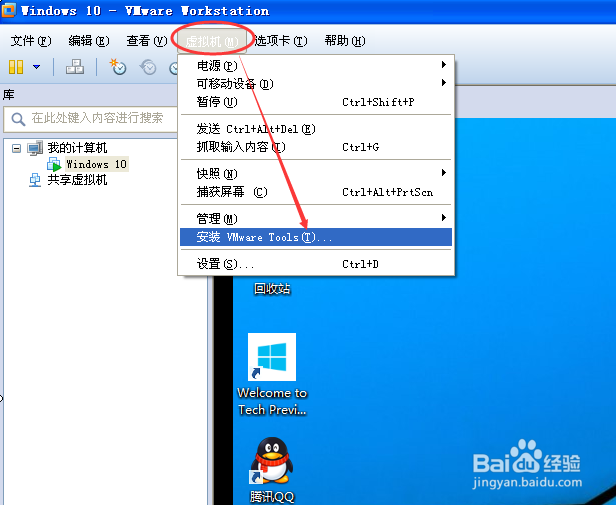 2/12
2/12 3/12
3/12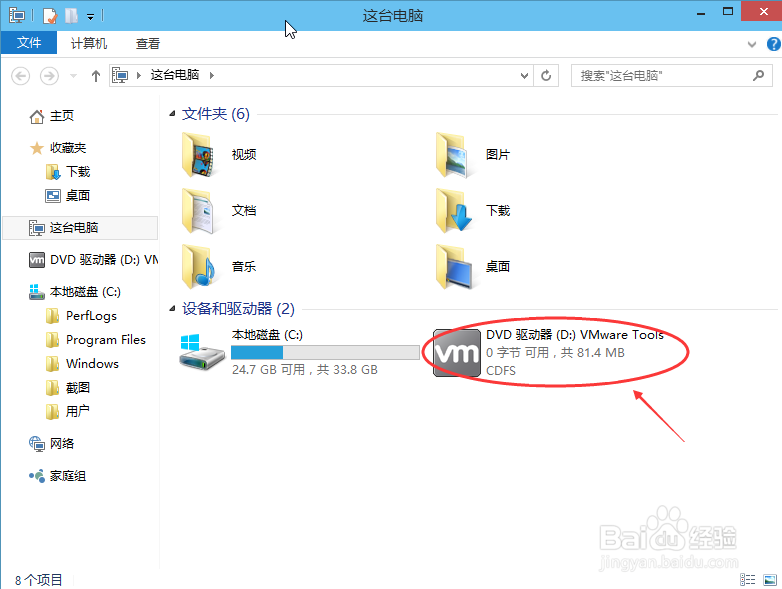 4/12
4/12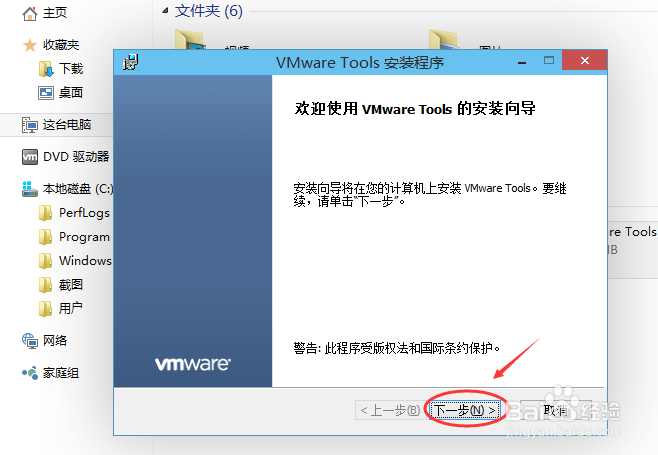 5/12
5/12 6/12
6/12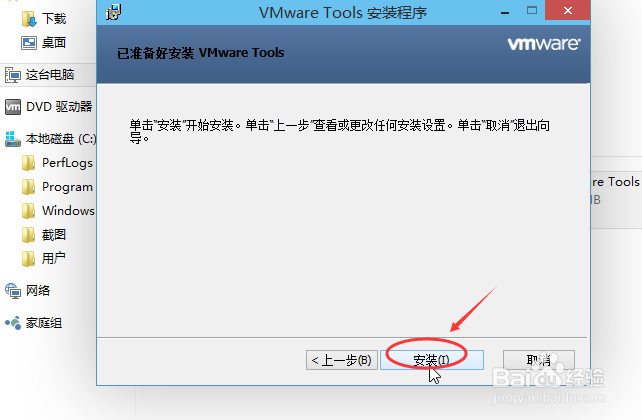 7/12
7/12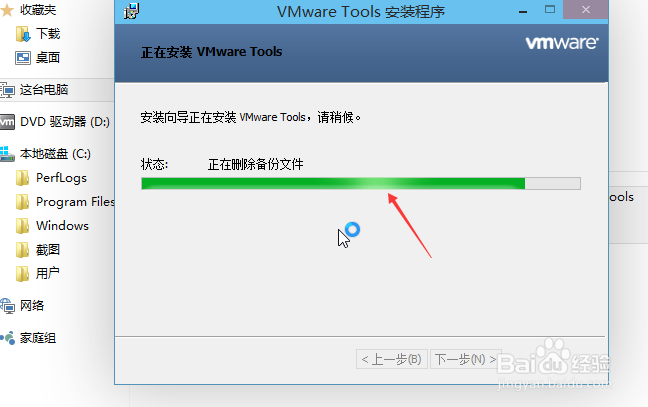 8/12
8/12 9/12
9/12 10/12
10/12 11/12
11/12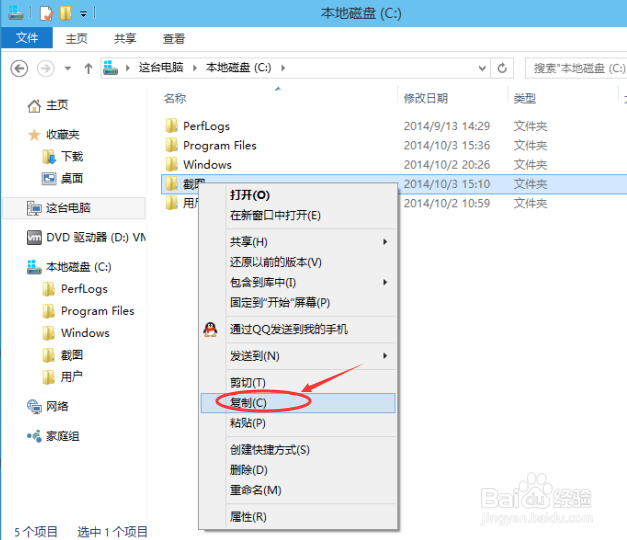 12/12
12/12 注意事项
注意事项
打开VMware虚拟机,点击导航栏上的虚拟机,选择弹出下拉菜单里的安装VMware Tools。如下图所示。
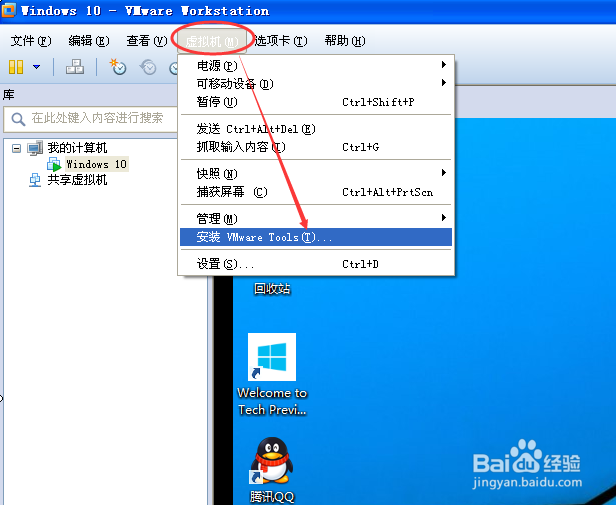 2/12
2/12点击后,打开进入VMware虚拟机的安装系统,双击桌面计算机图标,如下图所示。
 3/12
3/12打开计算机后,可以看到设备和驱动里面的DVD驱动器,如下图所示。
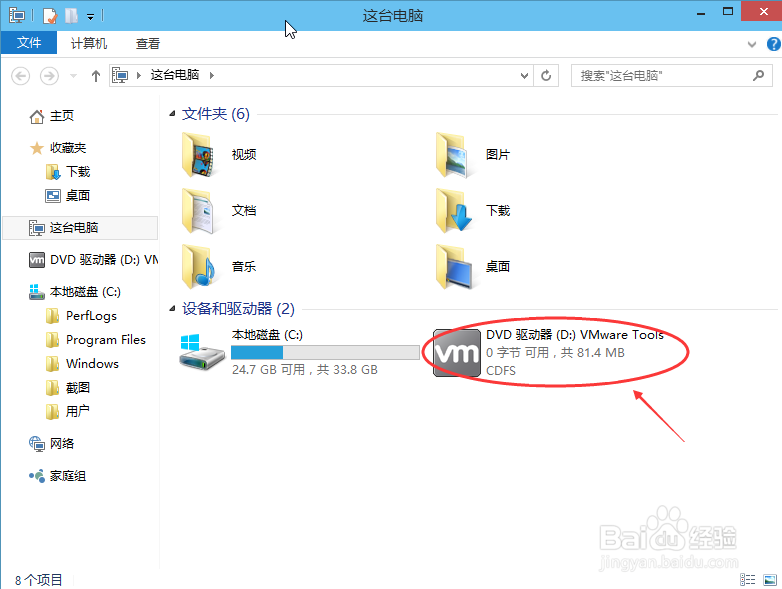 4/12
4/12点击后,弹出VMware Tools安装程序,点击下一步,继续安装,如下图所示。
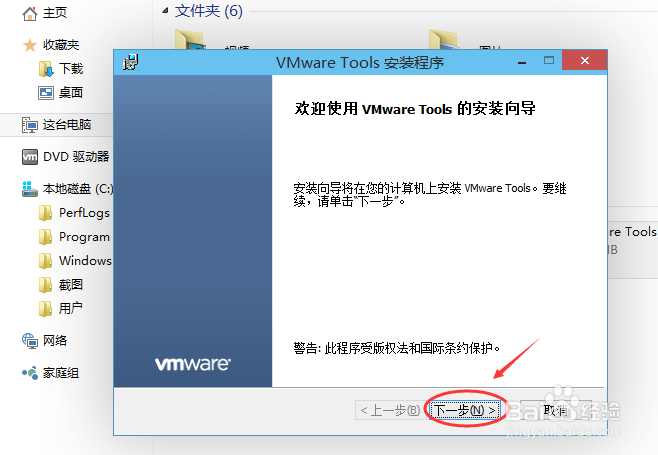 5/12
5/12选择典型安装,点击下一步,如下图所示。
注意:这里三种安装模式都可以的。
 6/12
6/12上面操作完后,就已经准备好安装VMware Tools了,点击安装,如下图所示。
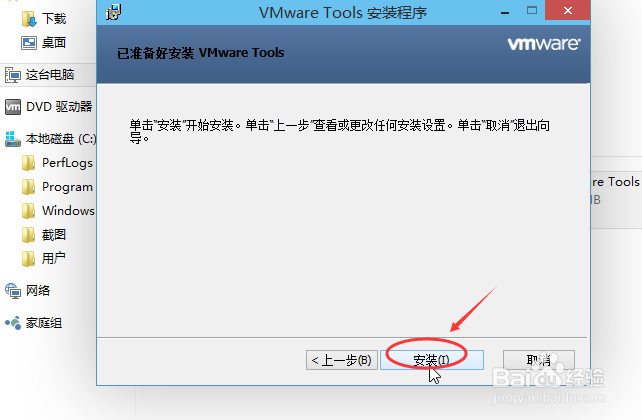 7/12
7/12点击后,VMware Tools开始安装,大概要三四分钟,如下图所示。
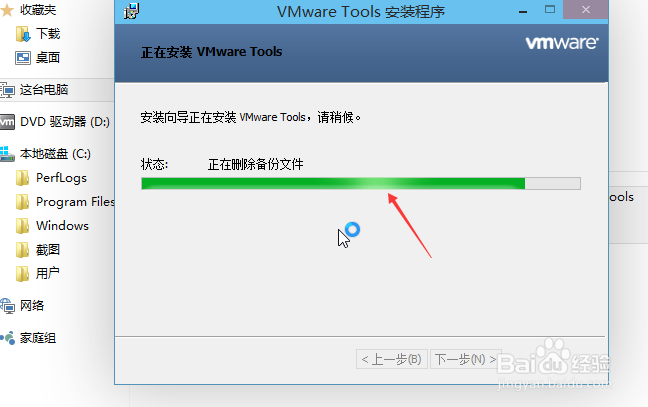 8/12
8/12VMware Tools安装完成后,点击完成退出安装。如下图所示。
 9/12
9/12安装完成后,系统提示重新启动VMware系统,点击是,如下图所示。
 10/12
10/12点击后,系统从新启动中。如下图所示。
 11/12
11/12在VMware虚拟机里面,右键选择复制,拷贝要移到电脑上的文件。如下图所示。
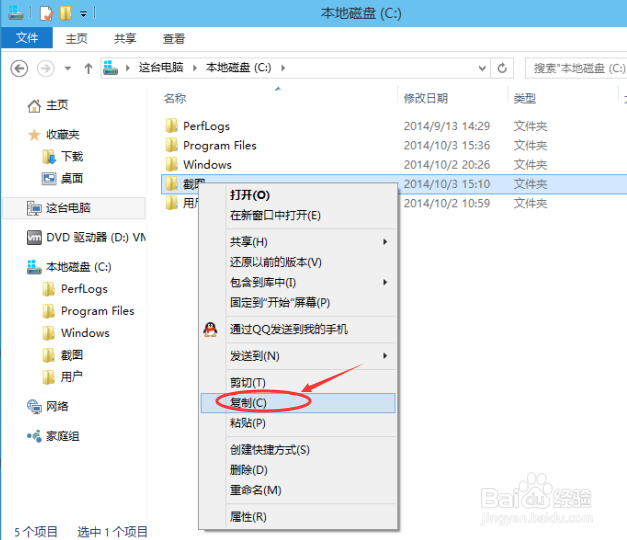 12/12
12/12在电脑上粘贴或者按下Ctrl+V,将VMware虚拟机里面的文件拷贝复制到电脑上,如下图所示。
 注意事项
注意事项本人的经验是实实在在的经历实践过的。如有帮助到您请给我投上一票或分享给有需要的朋友。如果和你操作的不一样请注意看本验的细节部分是不是和你的一样。如果您有不同看法意见的请留言本人非常乐意与您交流
vmware虚拟机版权声明:
1、本文系转载,版权归原作者所有,旨在传递信息,不代表看本站的观点和立场。
2、本站仅提供信息发布平台,不承担相关法律责任。
3、若侵犯您的版权或隐私,请联系本站管理员删除。
4、文章链接:http://www.1haoku.cn/art_538387.html
上一篇:BlueStacks安卓模拟器怎么调整屏幕窗口大小
下一篇:葱应该怎样画?
 订阅
订阅